Як увімкнути відео з YouTube на iOS

- 938
- 19
- Chris Schmeler
Комерціалізація відео -хостингу YouTube, що спостерігається останнім часом, є однією з витрат на швидкий розвиток технології. Відсутність конкурентів дозволила Google диктувати умови, а майже безкоштовна послуга поступово зростає за допомогою платних мікросхем. Отже, власники гаджетів з iOS, які не проти використання програми на задньому плані, можуть це зробити як частину оплачуваної послуги премії YouTube, яка може бути підключена на головному рахунку, отримуючи при цьому місяць випробування ( візуальний) період. Наступ також на інших фронтах - послуга стає недоступною, де немає можливості проявляти інтерактивну рекламу, але сьогодні ми поговоримо про фонове відтворення роликів для мобільних платформ iOS.

YouTube на задньому плані на iOS
Після запуску програми спроба його повернути кнопкою живлення призведе до припинення гри в поточний ролик. Якщо вам просто потрібно слухати цей вміст, робити інші речі по дорозі, то вам доведеться платити за таке задоволення і багато. У відкритих просторах поштового простору бажаючих зробити платну підписку на таку можливість знайти досить складно.
Але було б дивно, якби майстри не знайшли способів використання такого "чіпа" безкоштовно. І вони справді є, але вам доведеться займатися.
Один з найпопулярніших способів полягає в наступному:
- Запустіть браузер Safari, перейдіть на YouTube.com;
- Клацніть на піктограму "AA", розташованій зліва від пошукової лінії;
- Клацніть на рядку "Запит веб -сайту на робочому столі";
- Насправді, виберіть відеокліп, натисніть кнопку відтворення;
- Ми повертаємо браузер, гра зупиниться;
- Ми запускаємо панель управління, що використовується у вашій версії ОС (чистити екран знизу вгору або навпаки);
- Відкрийте вікно управління музикою, натисніть кнопку відтворення та насолоджуйтесь звуком на задньому плані.
Спосіб прослухати відео YouTube на задньому плані на заблокованому iPhone/iPad
Існує хитрий спосіб насолодитися звуком улюблених виконавців на смартфоні, заблокованому iPhone. Щоб слухати YouTube у фоновому режимі на пристрої iOS, ця програма необхідна. Варіант браузера тут не підходить. Отже, ми запускаємо YouTube, вибираємо відео, яке ми хочемо слухати, наприклад, на шляху до роботи чи навчання.
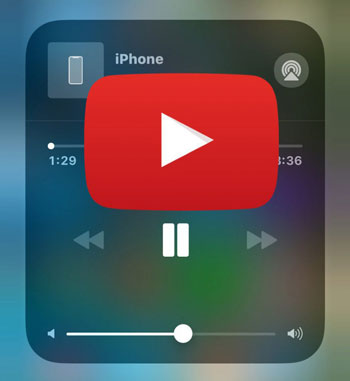
Хитрість полягає в тому, щоб швидко натиснути кнопку живлення двічі - якщо вона виявиться, відтворення кліпу не зупиняється, а сам гаджет буде заблокований. Незручності цього методу - це неможливість управління відтворенням.
Як слухати YouTube на задньому плані через інші браузери
Незважаючи на те, що в останніх версіях iOS, всі незареєстровані можливості використовувати штатний сафарі для прослуховування кліпів з YouTube на задньому плані були успішно заблоковані, ніхто не заважає вам завантажувати альтернативний веб-браузер. Наприклад, дельфін або опера. Firefox також підходить, але в Chrome такі чіпи також не працюють, що не варто, виходячи з того, що власник цього браузера - це та сама компанія, яка належить до відео -хостингу.
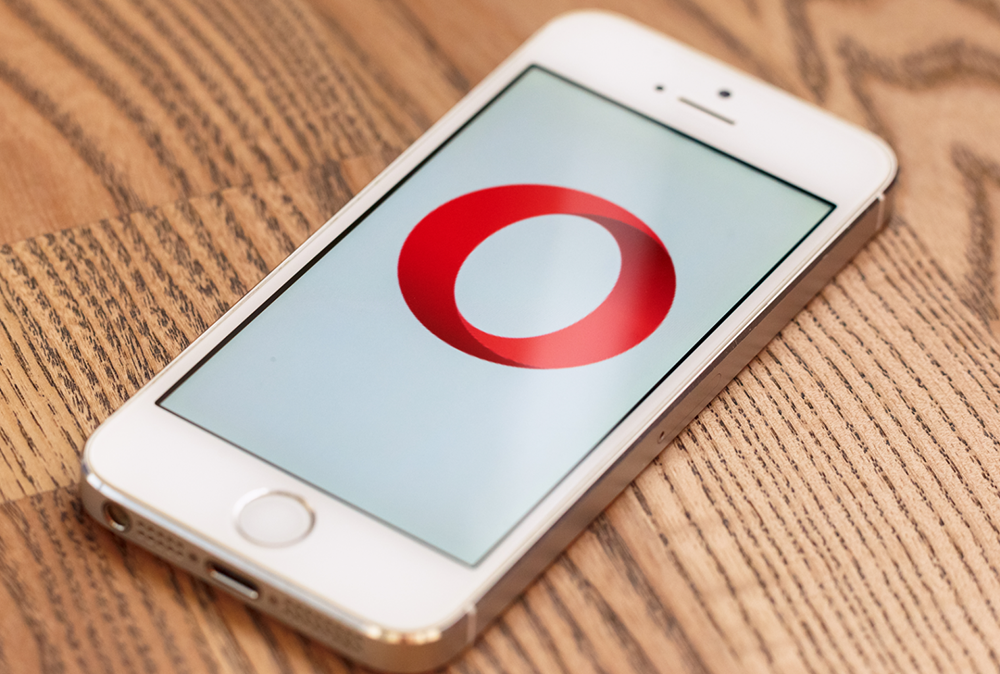
Отже, ми ділимося з вами, слухаючи YouTube на iPhone у фоновому режимі, використовуючи мобільну версію оператора Opera:
- Ми запускаємо браузер, переходимо на сторінку YouTube;
- Ми шукаємо відео, яке ми хочемо слухати на задньому плані;
- У браузері натисніть на логотип "O" "червоний колір (він розташований праворуч у нижньому куті), перейдіть у" Налаштування "Opera Mini, виберіть вкладку Агент користувача, натисніть на робочу точку, підтвердьте, натиснувши натискання кнопка "готовий";
- Клацніть на кнопку відтворення роликів у режимі робочого столу, поверніться на головний екран, повернувши вікно браузера;
- Ми переходимо до центру управління, починаємо гравець, який використовується, натисніть на кнопку відтворення.
Тепер ви можете зробити інші речі, щоб слухати улюблену музику чи інший текстовий вміст (наприклад, коментар про спортивну подію).
Методи відтворення кліпів YouTube на задньому плані через інші програми
Звичайно, ви можете слухати YouTube у фоновому режимі, використовуючи не лише браузери, але й третій партії, які зосереджені на цій функціональності. Серед них платять, наприклад, YouTube Red, вартістю близько 10 доларів на місяць. Альтернативний варіант - Protube, ця програма можна завантажити в App Store, заплативши близько 230 рублів. Тут функціональність ширшої, за винятком прослуховування відео, ви можете:
- Виберіть якість аудіо/відео;
- Використовуйте функцію безпечного вмісту вмісту;
- Виберіть стартовий екран;
- Перейдіть на горизонтальний режим прокрутки, який оцінить власники iPhone Plus.
І все ж, безкоштовні програми представляють найбільший інтерес для внутрішніх користувачів.
Сітка
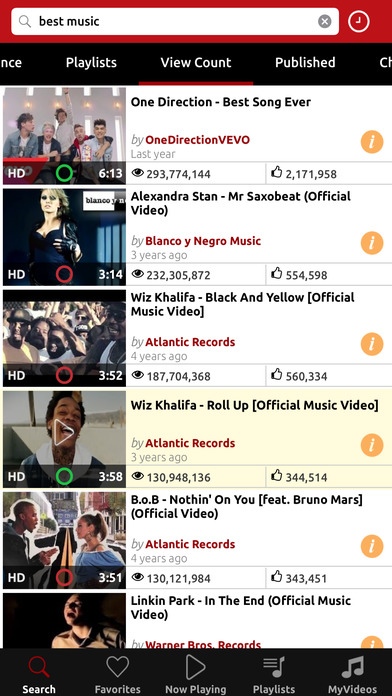
Цей компактний додаток призначений для прослуховування відео з YouTube, будучи, як би, музичним гравцем для відео -хостингу. Жодна дизайн не радує, нічого зайвого у функціональності - ми лише відзначаємо можливість завантаження відеоконтенту для його перегляду в режимі офлайн.
Налаштування користувачів не надаються, плюс ви будете змушені дивитися/слухати рекламу - це плата безкоштовно.
Майстер трубки
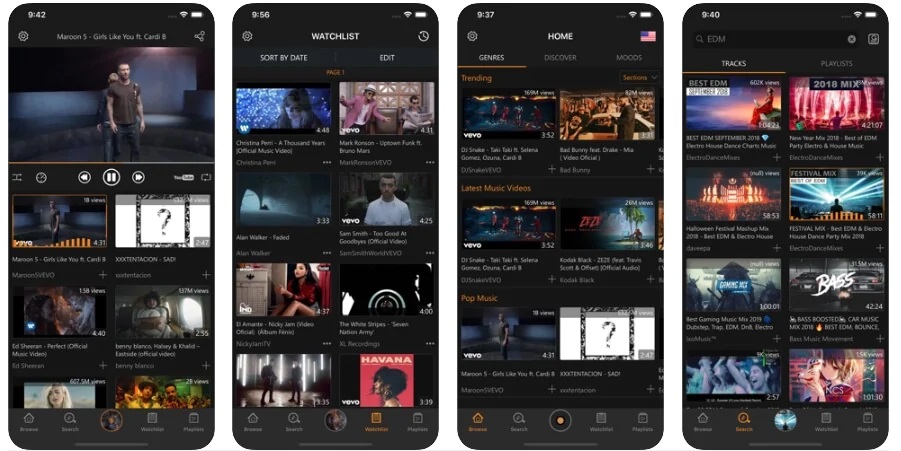
І ця програма ув'язнена спеціально для прослуховування музики з YouTube. Але є деякі налаштування - ви можете вибрати вершини для інших регіонів та країн, є можливість переглянути готові списки відтворення, різні вершини та колекції інших користувачів, а також формувати власні списки відтворення.
Окрім фонового відтворення відео, існує функція "малюнок на малюнку", керуються жестами (зокрема, регулювання гучності та функції перемотування).
Одним словом, програма непогана, але без будь -яких захоплень.
Вок
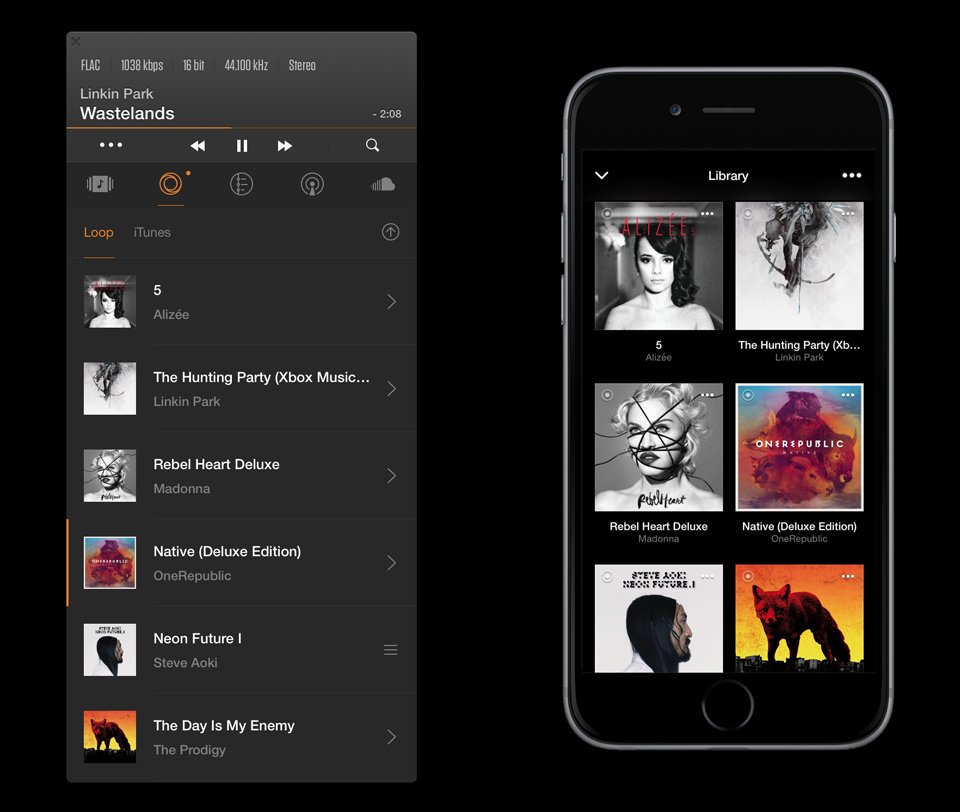
Виявляється, цей музичний гравець, який вважається одним з найкращих третій партійних програм у цій категорії, здатний відтворити відео з YouTube на задньому плані. Мало хто про це знає, оскільки в документації про цю можливість не існує жодного слова, що зрозуміло - було б дурно рекламувати таку можливість. Тим не менш, це, і Vox добре справляється з цим завданням.
Сам гравець не дозволяє шукати ролики безпосередньо на YouTube, і, отже, немає можливості почати слухати вершини безпосередньо з програми. Для цього виконайте ряд маніпуляцій:
- Відкрийте YouTube або будь -якого клієнта з доступом до хостингу відео;
- Знайдіть список відтворення, які ви хочете слухати у фоновому режимі (ви можете вибрати власні списки відтворення), натисніть на Troetony;
- У контекстному меню, що відкривається, виберіть пункт "поділитися";
- Скопіюйте адресу списку відтворення в буфер;
- Ми переходимо до гравця Vox і отримуємо пропозицію почати слухати список відтворення на скопійованій веб -адресі.
Нам не потрібно говорити про музичні здібності цього гравця - існує продуманий дизайн, дуже потужний еквалайзер та ергономічне управління репродукцією аудіо та здатність слухати композиції на задньому плані.
Як бачите, здатність слухати вміст з YouTube і в той же час виконувати інші завдання на iPhone, хоча і не прямий. Ті, хто любить слухати музику на задньому плані, не перешкоджають. Можливо, наші читачі використовують інші можливості для виконання одних і тих же завдань - ми будемо раді, якщо вони поділяться своїм досвідом.
- « Кнопка блокування NUM на клавіатурі - переваги та конфігурація
- Який килим краще вибрати для комп'ютерної миші »

